MacBook-en din blir varm etter å ha kjørt noen tunge apper, med tanke på at den kraftige CPU-en er utformet i et veldig slankt etui. Så varmen vil bygge seg opp i Mac og til slutt bli overopphetet. Det er en ganske normal tilstand at MacBook Pro eller MacBook Air blir varm når den brukes.
Alle slags årsaker vil forårsake MacBook overopphetes problem. Foruten den irriterende støyen som skapes av Mac-fans, er det også noen potensielle problemer forårsaket av en overhørende Mac. Dette innlegget vil fortelle deg noen hovedfaktorer som sannsynligvis vil forårsake overoppheting av MacBook Pro. I tillegg får du 5 effektive tips for å hjelpe deg med å stoppe overoppheting av Mac og raskt kjøle den ned.
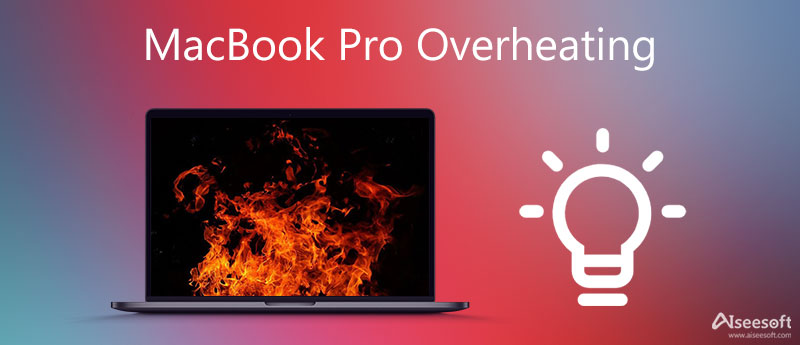
Det er mange mulige årsaker der ute som vil føre til at Mac-en din blir overopphetet. Her i denne delen skal vi vise deg noen vanlige årsaker.
Når MacBook CPU-en din er overbelastet med de ressurskrevende oppgavene, blir den snart varm. I så fall vil Mac-vifter slås på for å gi ekstra luftstrøm og kjøle ned Mac-en. Hvis du fortsetter å kjøre mange apper, eller gjør andre intensive oppgaver, kan nyskapt varme raskt fjernes av fans. MacBook-en din vil bli overopphetet.
Hvis du fortsetter å bruke MacBook i lang tid, vil den samle varmen og til slutt bli så varm. MacBook-sensorene holder varmen etter langvarig kontinuerlig arbeid.
Hvis MacBook-en din kjører et utdatert macOS-system, eller noen gamle apper på Mac-en inneholder feil eller ineffektivitet, kan du lett få Mac-overopphetingsproblemet.
SMC (System Management Controller) på din Mac kan hjelpe deg med å kontrollere forskjellige maskinvarekomponenter, inkludert de interne Mac-viftene. I noen tilfeller vil SMC-feilen lett føre til at Mac-en får varme og går over en stabil temperatur. I tillegg kan Mac-fansen samle støv etter lang tids bruk av MacBook. Det vil påvirke varmefjerningen på MacBook.
Du kan ikke bare si sikkert hva som forårsaket overoppheting av MacBook Pro. Men du kan bruke feilsøkingsforslagene nedenfor for å kjøle ned en overopphetet Mac med letthet.
Først bør du sjekke Mac CPU-en din Aktivitetsmonitor og redusere forbrukt prosessorkraft.
Åpne på Mac-maskinen din Finder, Klikk på verktøy alternativet til applikasjoner seksjonen, og finn og velg deretter Aktivitetsmonitor verktøyet.
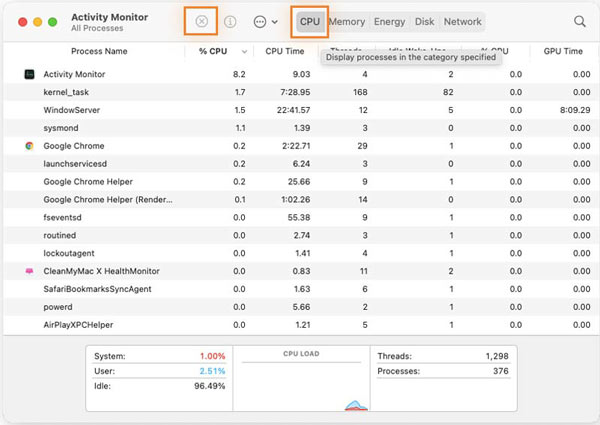
Her kan du sjekke Mac CPU-bruken og finne hvilke applikasjoner som bruker mest prosesseringsressurser. Du kan enkelt lukke tunge apper ved å klikke på X-knappen.
Omstart er en enkel og effektiv metode for raskt å slå av alle kjørende programmer og kjøle ned MacBook-en.

Nedlastinger
100 % sikker. Ingen annonser.
Etter at du har installert og åpnet denne Mac Cleaner gratis, kan du klikke status på venstre panel for å sjekke gjeldende CPU, minne og disk på denne MacBook.

Den er utstyrt med 8 rengjøringsfunksjoner Renere. Du kan velge Renere til venstre for å få dem.

For flere nyttige verktøy kan du gå til Toolkit for å få tilgang til dem. Du kan bruke disse verktøyene til å forbedre Mac-ytelsen med letthet.

Som nevnt ovenfor kan et utdatert operativsystem også forårsake overopphetingsproblemet i MacBook Pro. Du kan gå til Systemvalg og bruke programvareoppdateringsfunksjonen til å oppdatere macOS til den nyeste versjonen.
Når du bruker Mac-en, bør du sørge for at det ikke er skitt eller støv som tetter opp tastaturet og ventilene. Dessuten bør du ofte åpne den harde saken og rengjøre innsiden av viftene og kjøleribbene.
1. Hvordan tester jeg Mac-maskinvaren?
Slå av Mac-en og koble fra alle eksterne enheter. Trykk på strømknappen og fortsett å trykke på D-tasten umiddelbart for å gå inn i Apple Hardware Test.
2. Hvordan tilbakestille SMC på min MacBook?
Tilbakestilling av SMC kan også løse MacBook Pro-overopphetingsproblemet. Du kan slå av MacBook, og deretter fortsette å trykke på Shift + Tilvalg + Kontroll-tastene og Apple Power-knappen samtidig i 10 sekunder. Ved å gjøre det kan du tilbakestille SMC på din Mac.
3. Hvor får jeg tak i energisparingsalternativene på Mac?
Klikk på Apple-menyen øverst til venstre og velg deretter Systemvalg. Nå kan du velge Batteri eller Energisparing for å få tilgang til ulike energisparealternativer.
konklusjonen
I denne artikkelen har vi hovedsakelig snakket om MacBook Pro overopphetes problem, hovedårsaker og hva du bør gjøre for å kjøle ned en overopphetet Mac. Du bør holde MacBook-en kjølig. Det er avgjørende for å bevare batterihelsen og forbedre Mac-ytelsen.

Mac Cleaner er et profesjonelt Mac-administrasjonsverktøy for å fjerne søppelfiler, rot, store / gamle filer, slette dupliserte filer og overvåke Mac-ytelsen.
100 % sikker. Ingen annonser.